Составные столбиковые диаграммы (они же – stacked bar chart) прекрасно подходят для представления данных в соответствии с их вкладом в общий итог. Классическим примером в этом случае является график продаж по кварталам в каждом году:

Посмотрев на график, мы сразу понимаем, что продажи в 2007 были выше, чем в 2006, и в основном, благодаря более успешному второму кварталу 2007 года.
Простой и показательный график, который можно построить двумя способами:
- Способ 1: создадим простой составной столбиковый график с двумя измерениями – год и квартал, а также одной мерой (например, продажи),
- Способ 2: создадим диаграмму, используя единственное измерение год и четыре выражения для каждого квартала.
Процедура настройки цветов, которую мы сегодня рассматриваем, зависит от типа используемого графика. Итак, разберем оба способа настройки цветов «под себя» в stacked bar chart в Qlik Sense.
Способ 1. Два измерения и цвет готов!
Это самый простой способ – вам просто нужно назначить цель для каждого сегмента (в нашем случае – квартала), наложив условие if по названию сегмента. Например:
|
1 |
if(Quarter='Q1',red(),if(Quarter='Q2',blue(), if(Quarter='Q3', green(), yellow()))) |
Можно использовать и другие условные функции, к примеру:
|
1 |
pick(match(Quarter,'Q1','Q2','Q3','Q4'),red(),blue(),green(),yellow()) |
И вот, что получаем в итоге:

Способ 2. Несколько выражений и цвет готов!
В нашем примере таблица данных имеет такую структуру (кварталы идут по колонкам):

Итак, во втором способе у нас в качестве измерения взят год и добавлены 4 выражения Q1,Q2, Q3 и Q4. Где возникает проблема? Когда мы хотим раскрасить отдельные сегменты, чтобы все работало правильно, мы добавим новую таблицу в нашу модель данных. Таблица будет содержать данные с названием сегментов по нашему графику.

После того, как мы загрузили данные, пришло время создать нашу диаграмму. Измерением будет год, и мы добавляем простое выражение с if или функцию pick:
- if(measure=’Q1′, sum(Q1),
- if(measure=’Q2′, sum(Q2),
- if(measure=’Q3′, sum(Q3),
- if(measure=’Q4′, sum(Q4)))))
Теперь настраиваем пользовательские цвета, как описано выше, и получаем:

Скачайте приложение, чтобы разобраться подробнее: СКАЧАТЬ приложение
На этом все на сегодня! Интересных и полезных дизайнерских разработок вам!


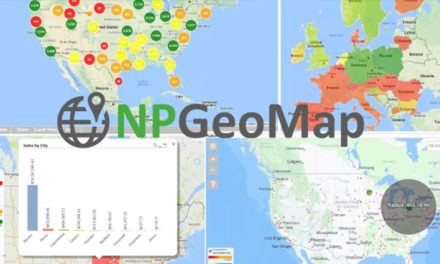

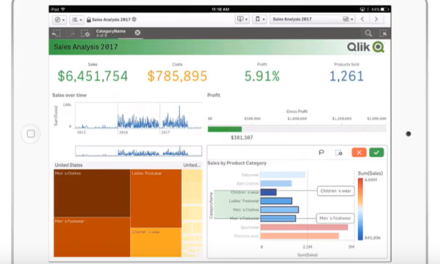
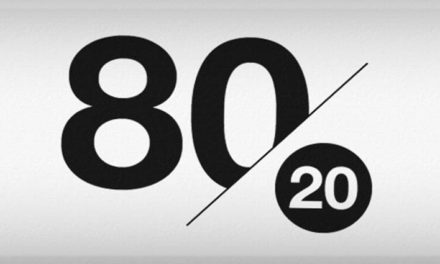



Свежие комментарии